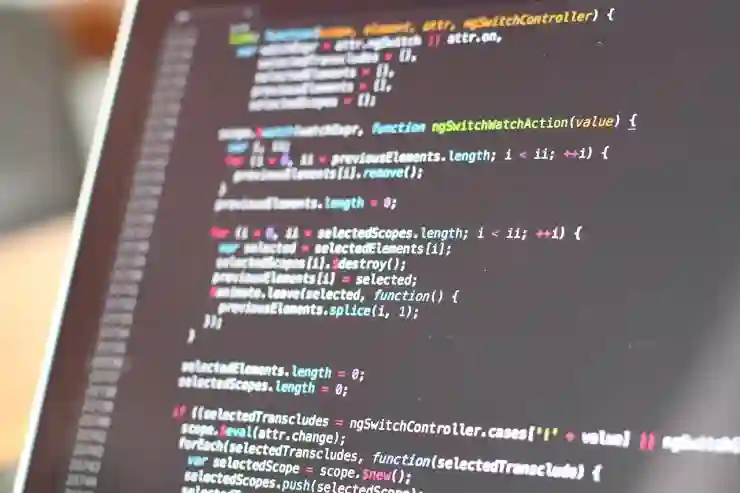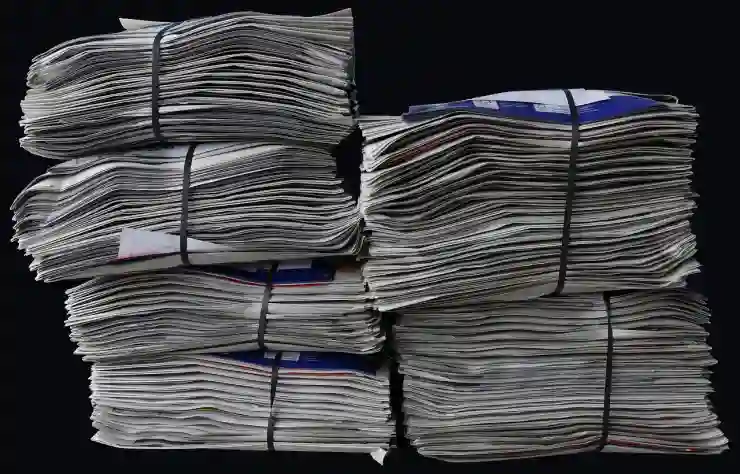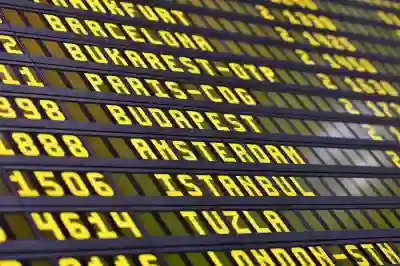원격 제어 프로그램은 현대의 비즈니스 환경에서 필수적인 도구로 자리잡고 있습니다. 그중에서도 팀뷰어(TeamViewer)는 사용자 친화적인 인터페이스와 다양한 기능으로 많은 사랑을 받고 있습니다. 이 프로그램을 통해 다른 컴퓨터에 원격으로 접속하여 문제를 해결하거나, 파일을 전송하는 등 여러 작업을 쉽게 수행할 수 있습니다. 특히, 재택 근무와 같은 새로운 업무 환경에서 팀뷰어는 효과적인 협업 도구로 주목받고 있습니다. 이번 글에서는 팀뷰어 다운로드 방법과 사용법에 대해 자세히 알아보도록 할게요!
팀뷰어 설치 과정 이해하기
팀뷰어 공식 웹사이트 방문하기
팀뷰어를 다운로드하려면 먼저 공식 웹사이트에 접속해야 합니다. 검색 엔진에서 ‘팀뷰어’라고 입력하면 쉽게 찾을 수 있는 링크가 나옵니다. 공식 사이트에 들어가면 다양한 버전의 팀뷰어를 선택할 수 있는 옵션이 제공됩니다. 운영체제에 맞는 버전을 선택하는 것이 중요하며, Windows, macOS, Linux 등 여러 플랫폼을 지원합니다. 각 플랫폼별로 제공되는 기능이 다를 수 있으니 자신의 필요에 맞는 버전을 확인하세요.
다운로드 및 설치 파일 실행하기
웹사이트에서 원하는 버전을 클릭하면 자동으로 다운로드가 시작됩니다. 다운로드가 완료되면 해당 파일을 찾아서 더블 클릭하여 실행합니다. 이때 사용자 계정 컨트롤(UAC) 창이 나타나면 ‘예’를 클릭해 주어야 합니다. 이후 설치 마법사가 열리는데, 여기서 기본 설정 그대로 진행하거나 필요한 경우 개인 설정을 조정할 수 있습니다. 설치 과정 중에는 추가 프로그램 설치 여부를 묻는 창도 뜨니, 원하지 않는 소프트웨어가 함께 설치되지 않도록 주의하세요.
첫 실행 및 초기 설정하기
설치가 완료되면 팀뷰어를 실행해 보세요. 처음 실행 시 사용자는 ID와 비밀번호를 부여받게 됩니다. 이를 통해 다른 컴퓨터에서 이 장치에 원격으로 접근할 수 있게 됩니다. 또한, 원격 연결을 위한 보안 설정을 조정할 수도 있습니다. 예를 들어, 특정 사용자만 접속하도록 제한하는 등의 설정이 가능합니다. 이러한 초기 설정 과정을 통해 보다 안전하고 효율적인 원격 제어 환경을 만들 수 있습니다.

팀뷰어 다운로드 사용법, 컴퓨터 원격제어 시 필수 프로그램
원격 제어 기능 활용하기
원격 지원 요청하기
팀뷰어의 가장 유용한 기능 중 하나는 원격 지원입니다. 상대방에게 도움을 줄 때 그들의 ID와 비밀번호를 요청하면 됩니다. 그 정보를 입력하고 연결 버튼을 누르면 바로 상대방의 화면에 접속할 수 있습니다. 이는 특히 기술적인 문제 해결이나 교육과 같은 상황에서 유용하게 사용될 수 있으며, 실시간으로 화면을 공유하면서 대화를 나눌 수 있어 효과적입니다.
파일 전송 기능 이용하기
팀뷰어는 단순히 화면 공유뿐만 아니라 파일 전송 기능도 제공합니다. 원격 세션 중 파일을 드래그 앤 드롭 방식으로 쉽게 전송할 수 있습니다. 예를 들어, 고객에게 필요한 문서를 전달하거나 동영상 파일 등을 간편하게 전송할 수 있어 업무 효율성을 높일 수 있습니다. 이외에도 클립보드 공유 기능도 있어 복사-붙여넣기를 통해 텍스트 데이터나 이미지 등을 손쉽게 이동시킬 수 있습니다.
회의 및 협업 기능 활용하기
팀뷰어에서는 회의와 협업 기능도 제공하여 여러 사람이 동시에 참여 가능한 온라인 회의를 개최할 수 있습니다. 이를 통해 팀원들과 아이디어를 실시간으로 공유하고 논의하는 데 큰 도움이 됩니다. 화면 공유와 함께 화상 통화 기능까지 결합되어 있어 원활한 소통이 가능하므로 재택 근무 환경에서도 유용하게 활용될 수 있습니다.
보안 및 개인정보 보호 고려사항
강력한 비밀번호 설정하기
원격 제어 프로그램은 보안이 매우 중요한 만큼, 강력한 비밀번호 설정은 필수적입니다. 팀뷰어에서는 기본적으로 생성된 비밀번호 외에도 사용자가 직접 변경하여 복잡하고 예측 불가능한 비밀번호로 설정할 것을 권장합니다. 이렇게 하면 무단 접근 시도를 방지하고 보다 안전하게 원격 제어 세션을 유지할 수 있습니다.
세션 종료 후 로그아웃 하기
원격 세션이 끝난 후에는 반드시 로그아웃하거나 세션 종료 버튼을 눌러야 합니다. 이를 통해 불필요한 리스크를 줄이고 다른 사용자가 임의로 접근하지 못하도록 할 수 있습니다. 또한, 필요하지 않을 때는 팀뷰어 프로그램 자체를 종료하여 시스템 자원을 절약하는 것도 좋은 방법입니다.
최신 업데이트 유지 관리하기
기술은 끊임없이 발전하고 있으며 보안 취약점도 계속해서 발견되고 있기 때문에 정기적으로 팀뷰어 소프트웨어 업데이트를 확인하는 것이 중요합니다. 업데이트 내용에는 버그 수정과 새로운 보안 패치 등이 포함되어 있어 최신 상태로 유지함으로써 더욱 안전한 환경에서 작업할 수 있도록 도와줍니다.
다양한 활용 사례 알아보기
IT 지원 서비스 제공하기
기업이나 기관에서는 IT 지원 서비스를 제공하는데 팀뷰어가 큰 역할을 할 수 있습니다. 고객이나 직원들이 겪고 있는 문제를 빠르게 해결해 주며 시간을 절약할 뿐만 아니라 비용 효율성도 높일 수 있는 장점이 있습니다. PC 문제 해결부터 소프트웨어 설치 등 다양한 기술적 지원을 신속하게 수행할 수 있죠.
교육 및 트레이닝 세션 진행하기
온라인 교육과 트레이닝 역시 팀뷰어로 효율적으로 진행 가능합니다. 강사는 자신의 화면을 공유하면서 실시간 피드백과 질문 응답 시간을 가질 수 있어 학습 효과가 극대화됩니다. 특히 지방이나 해외에 위치한 학습자들에게도 동일한 교육 기회를 제공함으로써 장소의 제약 없이 교육 받을 수 있다는 점에서 매우 유용합니다.
비즈니스 미팅 및 프레젠테이션 진행하기
비즈니스 환경에서도 팀뷰어는 아주 유용하게 사용될 수 있습니다. 중요한 미팅이나 프레젠테이션 시 자료를 직접 보여주면서 설명하는 방식으로 진행하면 청중의 집중도를 높일 뿐만 아니라 이해도를 향상시키는데 큰 도움이 됩니다. 또한 참석자 모두에게 동일한 정보를 쉽게 전달함으로써 협업의 질 역시 개선될 것입니다.
마무리하면서
팀뷰어는 원격 제어와 지원을 위한 강력한 도구로, 다양한 기능과 활용 사례를 통해 업무 효율성을 높일 수 있습니다. 설치 과정부터 보안 및 개인정보 보호에 이르기까지, 사용자가 알아야 할 사항들을 충분히 이해하는 것이 중요합니다. 이러한 지식을 바탕으로 팀뷰어를 안전하고 효과적으로 활용하여 원격 작업 환경을 최적화할 수 있습니다.
부가적인 정보
1. 팀뷰어는 무료 버전과 유료 버전을 제공하며, 필요에 따라 선택할 수 있습니다.
2. 사용자는 팀뷰어의 모바일 앱을 통해 스마트폰에서도 원격 제어가 가능합니다.
3. 여러 사용자와 동시에 세션을 공유할 수 있는 기능이 있어 협업에 유용합니다.
4. 팀뷰어는 다양한 언어를 지원하여 전 세계 사용자들이 쉽게 접근할 수 있도록 하고 있습니다.
5. 고객 지원과 관련된 자료는 공식 웹사이트의 도움말 섹션에서 확인할 수 있습니다.
중요 포인트 요약
팀뷰어는 쉽고 빠른 원격 지원 및 파일 전송 기능을 제공하며, 보안 설정이 중요합니다. 강력한 비밀번호 설정과 세션 종료 후 로그아웃은 필수입니다. 또한, 최신 업데이트를 유지하여 보안을 강화하고, IT 지원, 교육, 비즈니스 미팅 등 다양한 분야에서 활용 가능합니다.